

Dzięki folderom roboczym można przesyłać zadania drukowania, po prostu przeciągając gotowe do wydruku pliki PDF i upuszczając je na skrót folderu na pulpicie. Właściwości zadania są określane przez automatyczny przepływ pracy połączony z folderem roboczym.
Jeśli w folderze roboczym istnieje karta JDF, używane są właściwości drukowania z karty JDF i połączonego automatycznego przepływu pracy. Jeśli jakaś właściwość jest określona na karcie JDF i w automatycznym przepływie pracy, stosowana jest właściwość z automatycznego przepływu pracy. Chyba, że ustawienie automatycznego przepływu pracy [Zastąp kartę zadania] jest wyłączone.
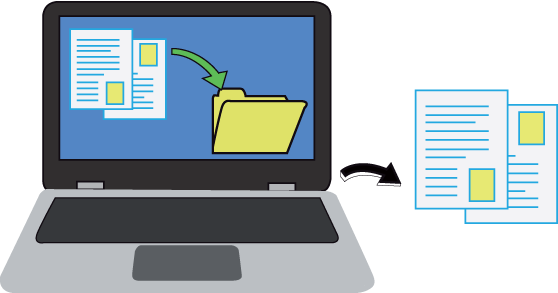 przeciąganie i upuszczanie plików do wydruku
przeciąganie i upuszczanie plików do wydrukuUżycie ustawień automatycznego przepływu pracy lub ustawień karty pracy zależy od ustawienia [Zastąp kartę zadania] automatycznego przepływu pracy.
Administrator systemu tworzy foldery robocze w programie Settings Editor i określa konieczność uwierzytelnienia użytkowników.
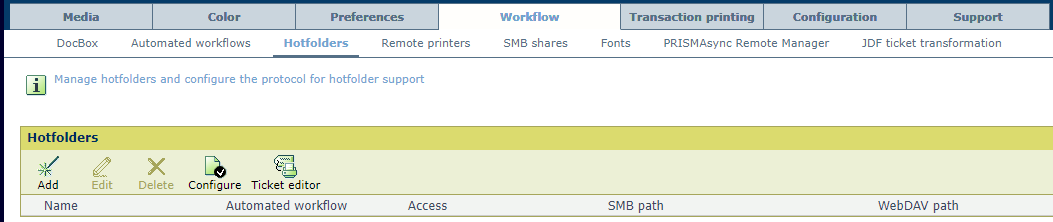 [Hot folders]
[Hot folders] Uruchom standardowego kreatora systemu Windows, aby zmapować dysk sieciowy.
W oknie dialogowym użyj odpowiedniego łącza w celu nawiązania połączenia z folderem roboczym programu PRISMAsync i udostępnienia dokumentów lub plików.
Wprowadź ścieżkę do folderu roboczego, który jest pokazywany w programie Settings Editor , na karcie .
Użyj poniższej ścieżki.
WebDAV: http(s)://<nazwa hosta>/dav/<nazwa folderu roboczego> lub http(s)://<adres IP>/dav/<nazwa folderu roboczego>.
SMB: \\<nazwa hosta>\<nazwa folderu roboczego> lub \\<adres IP>\<nazwa folderu roboczego>.
Wprowadź swoją nazwę użytkownika i hasło.
Wprowadź nazwę lokalizacji sieciowej.
Wybierz Go, a następnie kliknij Connect to Server w głównym menu wyszukiwarki.
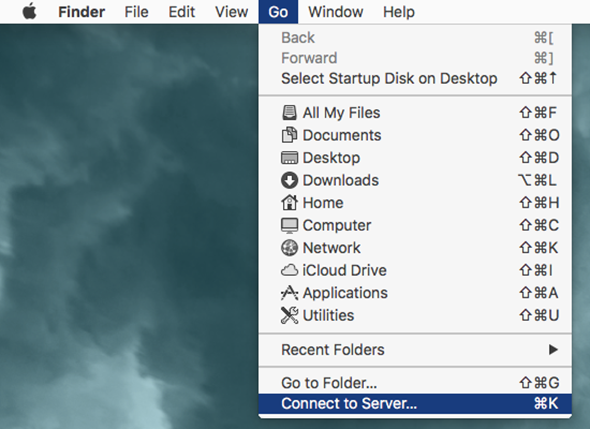
Wpisz smb:// i adres IP, a następnie kliknij +.
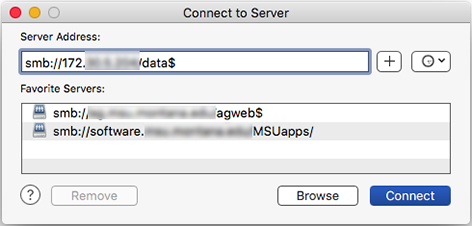
Wybierz potrzebny folder roboczy i kliknij Connect
W wyskakującym okienku wpisz swoją nazwę użytkownika i hasło.
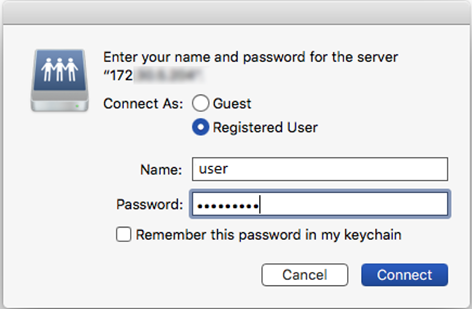
Po nawiązaniu połączenia udział pojawi się na pulpicie komputera Mac.
Przejdź do skrótu folderu roboczego.
Przeciągnij i upuść plik Default_ticket.jdf na skrót folderu roboczego.
Kliknij dwukrotnie skrót folderu roboczego, aby wyświetlić właściwości drukowania dla danego folderu roboczego.
Wybierz pliki PDF, przeciągnij je i upuścić na skrót folderu roboczego.
Po wydrukowaniu pliki PDF są usuwane z folderu roboczego.